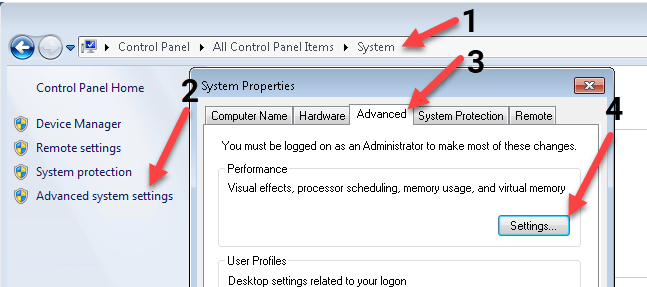คอมพิวเตอร์สมัยนี้ค่อนข้างเร็วและระบบปฏิบัติการรุ่นล่าสุดก็ยังใช้งานได้ดี ไปแล้วเป็นวันของ“ ฟอร์แมตและติดตั้งใหม่ ” ประจำปีที่ผู้ใช้ Windows ส่วนใหญ่ทำด้วยความชำนาญด้านเทคโนโลยี ไม่ได้หมายความว่าการติดตั้ง Windows 10 ใหม่ของคุณจะยังคงอยู่ตลอดไป
ผู้ใช้บางคนอาจสังเกตเห็นว่าหากพวกเขา alt-tab จากวิดีโอเกมหรือสลับระหว่างแอพที่มีการกดปุ่มสูงเช่นโปรแกรมตัดต่อวิดีโอหรือหน้าต่างเบราว์เซอร์ 100 แท็บสิ่งต่าง ๆ จะหยุดชะงัก นี่เป็นสัญญาณว่าคุณใช้หน่วยความจำเข้าถึง Random Random ที่ติดตั้งในพีซีของคุณได้อย่างรวดเร็วและ Windows ต้องใช้พื้นที่เก็บข้อมูลสำรองที่ช้ากว่ามากจนล้น

การชะลอตัวของคุณ การเป็นพยานเกิดขึ้นเมื่อ Windows แลกเปลี่ยนข้อมูลจากชิป RAM ของคุณด้วยพื้นที่ล้นที่รู้จักกันในชื่อ“ ไฟล์หน้า”
คุณสามารถปรับปรุงประสิทธิภาพเมื่อคุณเพิ่มประสิทธิภาพไฟล์เพจจิ้งใน Windows 10
อะไรคือ“ แฟ้มเพจจิ้ง” อะไรก็ตาม?
ก่อนที่เราจะไปถึงวิธีที่คุณสามารถเพิ่มประสิทธิภาพของไฟล์เพจจิ้งเรามาเจาะลึกลงไปว่ามันคืออะไร หากคุณตั้งค่า Windows explorer เพื่อแสดงไฟล์ระบบที่ซ่อนไว้คุณจะพบไฟล์ที่รูทของไดรฟ์ C ของคุณด้วยชื่อ“ pagefile.sys” สมมติว่าพีซีของคุณมีการกำหนดค่าเริ่มต้น
pagefile มีขนาดที่สงวนไว้และแบ่งออกเป็น "หน้า" ภายใน นี่เป็นรูปแบบข้อมูลที่เก็บข้อมูล RAM ไว้สำหรับระบบปฏิบัติการใด ๆ ที่ใช้การสลับหน้า RAM เป็นวิธีการจัดการหน่วยความจำ
“ หน้า” เป็นกลุ่มของข้อมูลที่แต่ละอันมีที่อยู่ที่ไม่ซ้ำกันและมีขนาดเท่ากันทุกประการ ซอฟต์แวร์ในคอมพิวเตอร์ของคุณจะเก็บบันทึกว่าหน้าใดมีข้อมูลของมันดังนั้นเมื่อมันต้องการข้อมูลนั้นมันจะขอหน้าจาก Windows
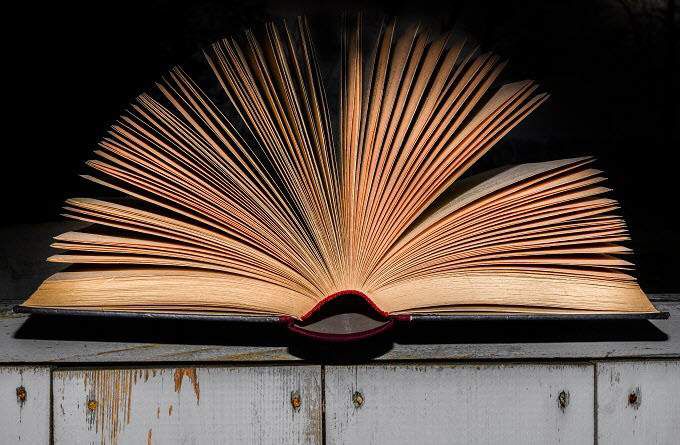
เมื่อแอปของคุณต้องการมากขึ้น RAM มากกว่าที่คอมพิวเตอร์ของคุณมีอยู่มันจำเป็นต้องใช้“ หน่วยความจำเสมือน” ซึ่งเป็นไฟล์หน้า จากมุมมองของแอปพลิเคชันมันเป็น RAM มากกว่าเดิม ข้อแตกต่างเพียงอย่างเดียวคือการอ่านข้อมูลจากฮาร์ดไดรฟ์นั้นช้ากว่าแรมมาก มากจุดไหนที่มี RAM!
ดังนั้นถ้าไฟล์หน้าช้าทำไมทำไมถึงมีมัน? หากไม่มีไฟล์หน้าแอปพลิเคชันของคุณจะทำงานผิดพลาดหรือทำงานผิดปกติอย่างรุนแรงเนื่องจากข้อมูลเพิ่มเติมใด ๆ ที่จำเป็นต้องจัดเก็บไว้ใน RAM จะหายไป การมีการชะลอตัวเล็กน้อยเพื่อจัดการกับความต้องการ RAM สูงสุดนั้นดีกว่าการใช้ระบบโดยรวม
ตกลง แต่ทำไมเพิ่มประสิทธิภาพของไฟล์เพจจิ้ง
RAM paging เป็นหนึ่งในวิธีการจัดการหน่วยความจำที่เก่าแก่ที่สุดที่มีอยู่ คอมพิวเตอร์เมนเฟรมจากปี 1960 ได้ใช้งานแล้ว! มันสมเหตุสมผลเป็นอย่างมากเมื่อวัด RAM ได้หลายสิบกิโลไบต์ มันยังคงสมเหตุสมผลเมื่อหน่วยความจำ 640KB คือ“ เพียงพอสำหรับทุกคน ”
วันนี้คอมพิวเตอร์กระแสหลักส่วนใหญ่มี RAM มากกว่าที่ผู้ใช้ต้องการเว้นแต่ว่าพวกเขาจะเรียกใช้แอปพลิเคชันที่ใช้หน่วยความจำเป็นประจำ หากคุณใช้ RAM หมดเนื่องจากกรณีผู้ใช้รายวันของคุณกลยุทธ์ที่ดีกว่าในการแก้ปัญหาคือการเพิ่ม RAM ให้กับระบบของคุณ

เช่นเดียวกับส่วนประกอบคอมพิวเตอร์ส่วนใหญ่ในยุคปัจจุบัน RAM ค่อนข้างถูก!
เนื่องจากคอมพิวเตอร์ของคุณมี RAM ในปริมาณที่เหมาะสมอาจยังมีอีกหนึ่งวันที่บางสิ่งที่ทำให้การสลับหน้า RAM จำเป็น ในเวลาที่คุณจะรู้สึกขอบคุณคุณมีสถานะของจิตใจเพื่อให้แน่ใจว่าการเพจจะใช้เวลานานกว่าที่จำเป็น
เคล็ดลับทั่วไปในการปรับปรุงประสิทธิภาพการจัดเพจ
นอกเหนือจากการปรับแต่งการตั้งค่าการจัดการของ Windows เองแล้วยังมีบางสิ่งที่คุณสามารถทำได้เพื่อปรับปรุงประสิทธิภาพของ RAM เพจจิ้งเมื่อมันเกิดขึ้น หนึ่งในคำแนะนำที่พบบ่อยที่สุดคือการตั้งค่าไฟล์หน้าของคุณเป็นไดรฟ์อื่นที่ไม่ใช่ไดรฟ์ระบบปฏิบัติการของคุณ
สิ่งนี้คือคอมพิวเตอร์เครื่องใหม่ส่วนใหญ่มีโซลิดสเตทไดรฟ์ (SSD) เป็นดิสก์หลักในปัจจุบัน ในขณะที่ SSD ที่ใช้อินเตอร์เฟส SATA ยังคงต้องรอคิวการอ่านและเขียนคำขอตามลำดับพวกเขาเป็นลำดับความสำคัญเร็วกว่าไดรฟ์เชิงกลที่มีจานหมุน
ตรรกะที่อยู่เบื้องหลังสิ่งนี้สมเหตุสมผลเนื่องจากฮาร์ดไดรฟ์ต้องเข้าคิวเพื่อขออ่านและเขียน หัวอ่าน / เขียนจะต้องเดินทางไปยังส่วนต่าง ๆ ของแผ่นดิสก์ที่เก็บข้อมูลไว้ ดังนั้นหาก Windows พยายามสลับข้อมูลจากไฟล์หน้าของคุณและพยายามใช้ดิสก์เพื่อจุดประสงค์อื่น ๆ ทั้งหมดจะช้าลงเป็นการรวบรวมข้อมูล หากคุณวางไฟล์หน้าของคุณบนฮาร์ดไดรฟ์แยกต่างหากปัญหานี้จะหายไป

ดังนั้นหากคุณมี SATA SSD สองตัวในคอมพิวเตอร์ของคุณก็ยังคงเหมาะสมที่จะวางไฟล์เพจของคุณบนไดรฟ์รอง หากคุณมีไดรฟ์หลักที่ใช้ NVMe ผ่านทางอินเตอร์เฟส PCIe คุณจะไม่ได้รับอะไรเลยโดยการย้ายไฟล์หน้าซึ่งเป็นเพราะ NVMe ผ่าน PCIe นั้นขนานซึ่งหมายความว่าจะมีการจัดการคำขออ่านและเขียนพร้อมกัน
สำหรับฮาร์ดไดรฟ์เชิงกลการแตกแฟรกเมนต์อาจเป็นปัญหาได้เช่นกัน ไฟล์จะไม่ถูกจัดเก็บอย่างต่อเนื่อง แต่เขียนลงในช่องว่างที่เหลืออยู่โดยไฟล์ที่ถูกลบ ซึ่งหมายความว่าเมื่อเวลาผ่านไปเมื่อมีการเขียนและลบไฟล์ไฟล์ที่ระบุอาจมีอยู่ในบิตและชิ้นส่วนทั้งหมดในไดรฟ์
หากไฟล์หน้าของคุณกระจัดกระจายไปทั่วแผ่นดิสก์มันจะใช้เวลานานกว่าสำหรับหัวไดรฟ์ในการรวมเข้าด้วยกัน บนโซลิดสเตทไดรฟ์นี่ไม่ใช่ปัญหา หากคุณใช้ไดรฟ์เชิงกลการสร้างพาร์ติชันเฉพาะหลังจากการจัดเรียงข้อมูลไดรฟ์ครั้งแรกในคำถามอาจเป็นวิธีที่ดีรอบนี้ คุณจะมั่นใจได้ว่าข้อมูลทั้งหมดนั้นอยู่ในตำแหน่งเดียวกัน
วิธีเพิ่มประสิทธิภาพของแฟ้มเพจจิ้งใน Windows 10
ตอนนี้คุณมีความเข้าใจบริบทและกฎระเบียบเพื่อเพิ่มประสิทธิภาพของไฟล์เพจแล้วถึงเวลาที่จะต้องเจาะลึกการตั้งค่าด้วยตนเอง ขึ้นอยู่กับคุณที่จะตัดสินใจว่าจะใช้การตั้งค่าใดโดยเฉพาะตามการกำหนดค่าเฉพาะของคุณ
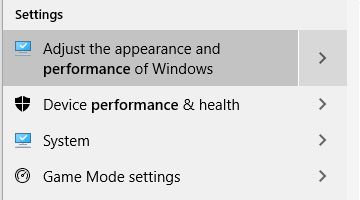
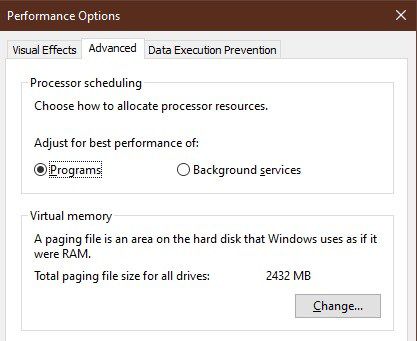
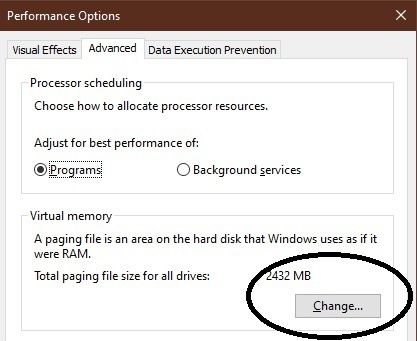
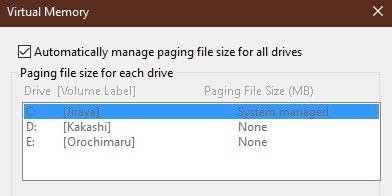
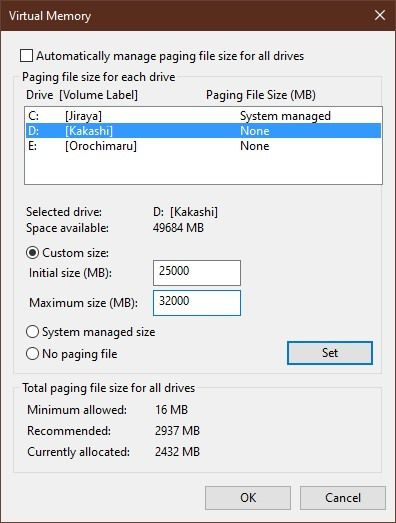
วิธีเพิ่มประสิทธิภาพของแฟ้มเพจจิ้ง ใน Windows เวอร์ชันเก่า
วิธีที่หน่วยความจำเสมือนได้รับการปรับแต่งและจัดการกับ Windows รุ่นที่เก่ากว่าจะเหมือนกับการทำงานบน Windows 10 โดยเฉพาะ Windows 7,8 และ 8.1 ยังคงมีอินเทอร์เฟซหน่วยความจำเสมือนเดียวกัน
เราจะไม่รวมสิ่งที่เก่ากว่า Windows 7 ในการสนทนานี้เนื่องจากไม่ควรมีเครื่องที่มีอยู่ยังคงใช้ระบบปฏิบัติการที่ไม่รองรับเหล่านี้อีกต่อไป
กระบวนการเหมือนกันกับ Windows 10 ขั้นตอนที่ระบุไว้ด้านบนจากจุดที่คุณมาถึงหน้าต่าง ตัวเลือกประสิทธิภาพอย่างไรก็ตามการไปถึงที่นั่นจะแตกต่างกันเล็กน้อย